从 iPhone 换到Android手机了吗?首先,你需要将 iPhone 上的数据(例如备忘录、联系人、信息等)传输到Android手机。然而,由于两台设备运行不同的操作系统,在两台设备之间传输数据可能需要花费大量的时间和精力。不过,还是有办法的,本文将为你提供详细的指南,教你如何将联系人从 iPhone 传输到Android 。继续阅读,了解更多!
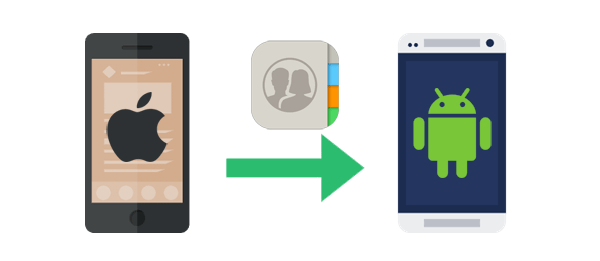
如何将联系人从 iPhone 无缝复制到Android ?有很多工具可以在移动设备之间传输联系人。阅读本部分以了解它们。
最推荐的工具是Coolmuster Mobile Transfer软件。使用这款数据传输应用,你可以将数据从Android传输到 iPhone,反之亦然,还可以将 iPhone 和 iPhone以及Android Android之间的数据进行传输。
该程序是一款功能强大的数据传输工具,不仅支持联系人,还允许您在设备之间传输其他类型的数据,例如消息、笔记、照片、视频、音乐、书籍、日历等。它拥有非常直观的用户界面,是初学者和电脑专家的首选。值得一提的是,这款数据传输工具适用于所有iOS和Android设备,包括最新和最热门的品牌。
以下是Coolmuster Mobile Transfer的一些主要功能,这些功能使其成为最佳的数据传输应用程序:
以下是如何将联系人从 iPhone 复制到Android :
01在您的计算机上下载、安装并启动该应用程序。
02使用 USB 数据线将两部手机连接到电脑。在Android设备上启用调试模式,然后点击 iPhone 上弹出的“信任”按钮。

03手机成功连接到电脑后,将出现显示源设备和目标设备的界面。确认“iPhone”是否设置为源设备,“ Android ”设备是否设置为目标设备。如果不是,请点击“翻转”按钮来交换它们的位置。

04选择“联系人”选项,然后点击“开始复制”按钮来启动传输过程。

您可以使用“切换到Android应用将联系人从 iPhone 移动到Android设备。这款出色的数据传输应用专为在Android Android初始设置过程中将 iPhone 数据传输到 Android 设备而设计。不过,此方法仅适用于运行Android 12 及更高版本的Android设备。
以下是如何使用 Switch to Android应用程序将联系人从 iPhone 导入Android 。
步骤1.在您的iPhone上下载并安装“切换到Android ”应用程序。
第 2 步。打开应用程序,接受其服务条款,然后点击“开始”按钮继续该过程。

步骤3. 在“扫描二维码”部分中选择“无法扫描二维码”选项。之后,使用Lightning线将您的Android手机连接到iPhone。
步骤4. 禁用iMessage或跳过该选项(如果已禁用)。点击“开始请求”按钮,按照提示操作,然后选择“联系人”作为要传输的数据类型。

步骤5.等待数据传输过程完成并完成Android设备的设置。
阅读更多: 想要将联系人从 iPhone 传输到Android ,但又不想使用电脑?点击此处了解方法。
iTunes 是一款iOS应用,允许 Apple 用户备份和恢复其设备数据,例如联系人、照片、视频、音乐等。不过,您可以利用其功能将联系人从运行iOS 4 及更高版本的 iPhone 迁移到Android手机。
以下是如何通过 iTunes 将联系人从 iPhone 同步到Android手机:
步骤1.使用闪电线将iPhone连接到电脑,解锁iPhone,点击“信任”按钮,然后启动iTunes应用程序。
步骤2.点击iTunes界面上的iPhone图标,然后导航到“信息”部分。启用“同步联系人”选项,然后从菜单中选择“Google通讯录”选项。

步骤3.输入您的Google帐户的凭据,然后单击“应用”按钮。
步骤 4. 启动Android设备的“设置”应用程序,然后根据设备类型选择“用户和帐户”选项。
步骤5.点击“添加帐户”按钮,选择“Google”选项,然后输入您的Gmail帐户凭据。
步骤6.打开“联系人”选项,然后点击“立即同步”按钮将联系人保存到您的Android手机。
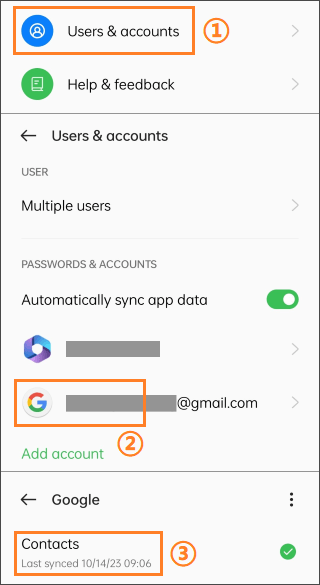
从 iPhone 换到三星手机了?你肯定在琢磨如何将数据从 iPhone 转移到新的三星手机。三星推出了“三星智能切换”应用,方便新用户从 iPhone 切换到三星设备。使用“三星智能切换”应用,你可以轻松地通过 USB 数据线或无线方式传输 iPhone 数据。
以下是使用三星智能开关将数据从 iPhone 移动到Android手机的方法:
步骤 1. 导航到 Play Store 并在三星手机上下载并安装 Samsung Smart Switch 应用程序。
步骤2.启动它并选择传输模式为“USB 线”或“无线”。

步骤3.选择“ iOS设备”选项作为源设备,然后点击“从iOS设备导入”选项。
步骤4.验证码将发送到您的设备。匹配两个设备上的代码,然后选择“联系人”作为您要移动的数据类型。

步骤5.等待数据传输过程完成,您将收到一条通知消息,告知您传输已完成。

三星智能开关无法正常工作?以下文章可以帮助您轻松解决此问题。
修复三星智能开关无法正常工作的有用提示(已完成解决)WhatsApp 是一款通讯应用,因其易用性和独特功能而广受欢迎。这款出色的应用支持将视频、照片、音频、联系人等数据附加到 WhatsApp 聊天中,从而实现数据共享。以下是一份关于如何将联系人从 iPhone 传输到Android手机的简单系统指南:
步骤 1. 启动 iPhone 的 WhatsApp 并开始与Android设备上的 WhatsApp 号码聊天。
第 2 步。点击 WhatsApp 界面底部的“回形针”或“+”图标。

步骤3. 将会弹出一个包含多个选项的菜单。选择“联系人”选项。
步骤 4. 勾选联系人旁边的复选框,选择要传输到Android设备的所有联系人。
步骤5.点击“发送”按钮将联系人发送到Android设备。
步骤6.在您的Android设备上启动WhatsApp应用程序,打开收件箱,点击共享联系人,选择“添加联系人”选项,然后将联系人逐个保存到您的Android手机。
第一部分介绍了一些用于将联系人从 iPhone 传输到Android应用程序。阅读本部分,了解如何在不借助任何程序的情况下实现iOS联系人到Android传输。
iCloud 是一个iOS云存储平台,用于存储iOS设备的数据。不过,您可以利用其强大的功能将 数据从Android设备传输到 iPhone 。虽然这种方法比较耗时,但仍然可行。以下是如何通过 iCloud 将联系人从 iPhone 迁移到Android :
步骤 1. 通过导航到 iPhone 的“设置”,点击“iCloud”按钮,登录您的帐户,然后启用“联系人同步”功能,将您的 iPhone 联系人与 iCloud 同步。

步骤2.启动计算机的浏览器,导航到iCloud ,然后登录您的帐户。转到“联系人”部分,选择所有联系人,然后将其下载到计算机中。它们将以.VCF格式下载。

步骤3. 现在,将联系人从电脑传输到Android设备。为此,请使用USB数据线将Android手机连接到电脑,将.VCF文件复制并粘贴到Android设备的内存中,然后将其导入到Android设备中。
您可以通过 Google 帐户将联系人从 iPhone 传输到Android手机。但是,您必须拥有 Google 帐户才能使用此方法。如果您没有 Google 帐户,可以创建一个,然后按照以下步骤将联系人从 iPhone 同步到Android :
步骤1.启动iPhone的“设置”应用,然后导航到“联系人”部分。点击“帐户”选项,然后选择一个Gmail帐户。
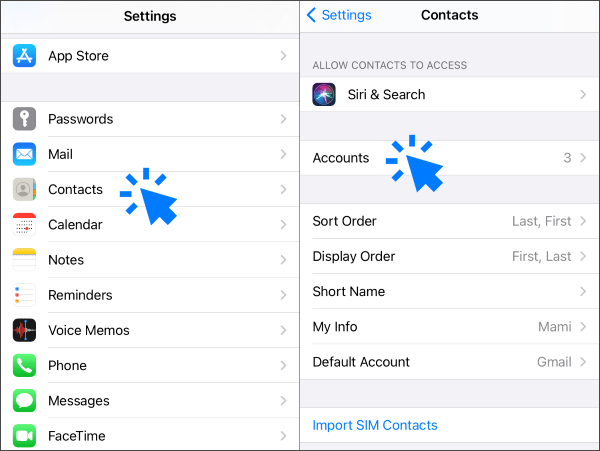
第 2 步。如果您尚未设置 Gmail 帐户,请选择“添加帐户”选项,点击“Google”选项,然后输入您的 Google 帐户凭据。

步骤 3. 启用“联系人”切换按钮,将联系人保存在您的 Google 帐户中。

步骤 4. 在您的Android设备上登录同一个 Google 帐户,您所有 iPhone 的联系人都将转移到您的Android手机。
电子邮件是设备间共享数据的最古老方法之一。然而,通过电子邮件将联系人从 iPhone 传输到Android设备非常繁琐,而且耗时较长,因为您必须一次发送一个联系人。如果您的联系人不多,这种方法还是可行的。
以下是通过电子邮件将联系人从 Apple 转移到Android方法:
步骤1.启动iPhone的“联系人”程序并转到您想要传输的联系人。
步骤2. 点击“分享联系人”按钮,选择电子邮件作为分享方式。
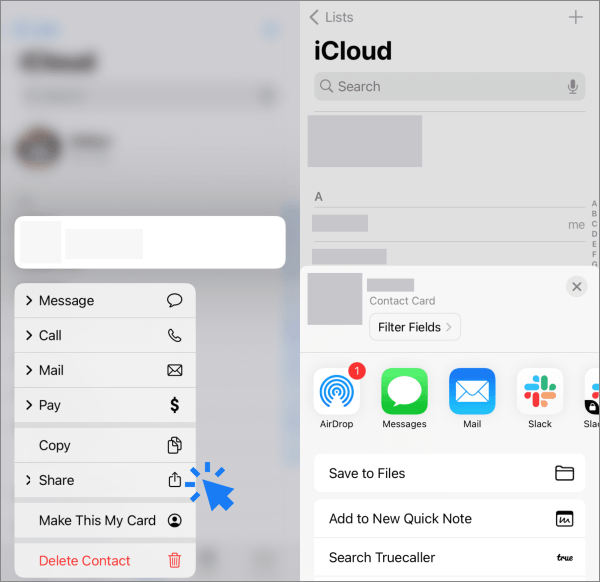
步骤3.将联系人发送到您的电子邮件。
步骤4. 在您的Android设备上登录同一封电子邮件,点击附加的联系人,然后将该联系人添加到链接到您的Android手机的 Google 帐户。
从 iPhone 切换到Android应该不再是一件麻烦事。上面列出的方法将帮助您像专业人士一样在这些设备之间共享联系人。使用Coolmuster Mobile Transfer ,您只需几个简单的步骤即可选择性地将联系人从 iPhone 复制到Android 。
相关文章:
如何通过 6 种简单方法将联系人从 iPhone 传输到三星